Objekttyp „Integer“
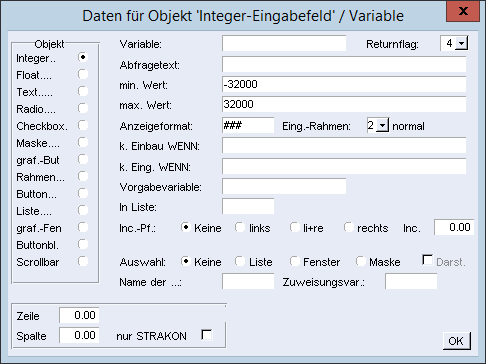
Siehe hierzu:
Variable
Returnflag
Abfragetext
min. Wert
max. Wert
Anzeigeformat
Eing.-Rahmen
k. Einbau WENN
k. Eing. WENN
Vorgabevariable
In Liste
Inc-Pf.
Auswahl
Name der ...
Listen/Fenster-Darstellung
Zuweisungsvar.
Returnflag
Abfragetext
min. Wert
max. Wert
Anzeigeformat
Eing.-Rahmen
k. Einbau WENN
k. Eing. WENN
Vorgabevariable
In Liste
Inc-Pf.
Auswahl
Name der ...
Listen/Fenster-Darstellung
Zuweisungsvar.
Variable
Für die in der Übersicht aufgeführten Typen können Sie eine Variable mit maximal 8 Ziffern eingeben. Indizierungen können Variablen mit mehr als 8 Ziffern bilden.
Beispiel:
VB1 [I] ANZB
I = 2 > VB12ANZB
I = 2 > VB12ANZB
Als indizierte Variablen sind solche zu erkennen, die die ASCII [Alt] + 91/93 ( [ ] ) enthalten.
Returnflag
Bestimmen Sie die Aktion, die nach Bestätigen mit [Enter] auf dem Objekt ablaufen soll.
Zeiger auf Objektstruktur:
= 0 kein Return
= 1 Return bei Aktion mit dem Objekt
= 2 Return bei Erreichen des Objekts
= 4 Return bei Verlassen des Objekts
= 5 Return bei Verlassen und Aktion mit dem Objekt
= 6 Return bei Erreichen und Verlassen des Objekts
= 8 Return bei Verlassen eines geänderten Objekts
= 1 Return bei Aktion mit dem Objekt
= 2 Return bei Erreichen des Objekts
= 4 Return bei Verlassen des Objekts
= 5 Return bei Verlassen und Aktion mit dem Objekt
= 6 Return bei Erreichen und Verlassen des Objekts
= 8 Return bei Verlassen eines geänderten Objekts
Eine Kombination der Werte ist zugelassen.
Beispiel:
Wählen Sie als Wert für den Returnflag eine 5. Dies bedeutet, dass durch die Anwahl des Pfeils eine Aktion gestartet wird, z.B. ein Auswahlfenster öffnen und gleichzeitig Dialogbox verlassen.
Abfragetext
Als Erläuterung für die ersten fünf Maskentypen (Integer, Float, Text, Radio, Checkbox) können Sie einen Text eingeben, der vor dem Eingabefeld in der Maske erscheint. Für '_' werden beim Einbau Leerzeichen in die Maske eingetragen.
Der Abfragetext kann auch als Info dienen, indem hier Werte, die berechnet oder ausgewählt werden, sich automatisch aktualisieren.
Allgemeine Formel:
Der Abfragetext kann auch als Info dienen, indem hier Werte, die berechnet oder ausgewählt werden, sich automatisch aktualisieren.
Allgemeine Formel:
Beispiel:
## für ####;var,tvar oder: ;var
var = Variable tvar = Textvariable
var = Variable tvar = Textvariable
Beispiel:
Dies bedeutet, dass für die Doppelkreuze die Variable L0A eingetragen wird. Ebenso verfahren Sie mit Textvariablen.
Beim Feldstatus TEXT ist diese Methode der Darstellung nicht möglich.
Beim Feldstatus TEXT ist diese Methode der Darstellung nicht möglich.
min. Wert
Untere Grenze für eine Variable
1. Möglichkeit: | Standardgrenzen Als Standardgrenzen sind bisher vier Werte definiert: 1. Betongüte (B15, B25 usw. B55) > & BETON 2. Stabdurchmesser (Übernahme der Durchmesser aus den Einstellungen) > & DU 3. Stifte (Übernahme aus den Einstellungen) > & STIFTE 4. Wird eine Auswahl über ein STRAKON-Fenster vorgenommen, bestimmen Sie die Grenze mit &FENSTER (Linientypen, Maßtyp usw.) |
2. Möglichkeit: | Aufzählung von Werten getrennt durch Komma. Dies bedeutet, dass Sie nur diese Werte eingeben können, andere Werte sind nicht unlässig, z.B. 2,5,12. Der max. Wert kann entfallen. |
3. Möglichkeit: | Aufzählung von Werten getrennt durch Semikolon. Dies bedeutet, dass aus der Aufzählung heraus immer der maximale Wert entnommen wird, z.B. 25;MINWERT. |
4. Möglichkeit: | Bei der Aufzählung können die Operatoren <, >, <= und >= verwendet werden, z.B. 0,>5 zulässige Werte sind 0 und >5 0,<=DICKE zulässige Werte sind 0 und <=DICKE |
5. Möglichkeit: | Bei Masken für Makros für den min./max. Wert bestimmen Sie die Fehlernummer (=Zeile in *.mfe), z.B. min: 10:1 max: BREITE:2 In allen Möglichkeiten können Sie Variablen nutzen. |
max. Wert
Für die Bestimmung der oberen variablen Grenze dienen die selben Möglichkeiten wie für die untere Grenze.
Anzeigeformat
Um die Ausgabe zu formatieren, können Sie #-Zeichen, als Platzhalter für Vor- und Nachkommastellen im späteren Eingabefeld, platzieren, z.B. ###.##.
Eing.-Rahmen
Für den Eingaberahmen können Sie drei Stufen angeben:
1. kein
2. klein
3. normal
2. klein
3. normal
k. Einbau WENN
Bedingung (max. 80 Zeichen) definieren, bei der das Eingabefeld nicht in der Maske angezeigt wird.
k. Eing. WENN
Bedingung (max. 80 Zeichen) definieren, bei der das Eingabefeld nur als Anzeigefeld dient, also keine Eingabe möglich ist.
Beispiel: L>100
Dies bedeutet, dass das Eingabefeld bei einer Größe der Variablen L von größer 100 cm nicht aktiv ist.
Dies gilt vor allem für Werte, die nicht eingegeben werden, die aber z.B. aus Symmetriegründen Werte zugewiesen bekommen sollen.
Dies gilt vor allem für Werte, die nicht eingegeben werden, die aber z.B. aus Symmetriegründen Werte zugewiesen bekommen sollen.
Beispiel:
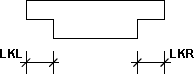
Bei symmetrischen Auflagern (SYM=1) soll für LKR keine Eingabe vorgenommen werden.
Vorgabevariable = LKL
Bei einer Änderung von LKL wird LKR automatisch mitgeändert. Ist die Vorgabevariable = ' ', wird sie zu 0 gesetzt. Wird die Bedingung 1=1 verwendet, ist keine Vorgabevariable erforderlich, die Zuordnung muss in der Datei makroname.pro erfolgen.
Vorgabevariable
Vorgabewert für das Eingabefeld
In Liste
Name der Liste, wenn die Variable in eine Liste eingetragen werden soll.
Die Variablen benötigen im Namen, z.B. L?LI für L1LI, L2LI, ein ?. Alle Variablen, die mit den entsprechenden Ziffern des Variablennamens und mit einer Nummer anstelle des ? im Makro zu finden sind, werden in die entsprechende Liste eingetragen.
Inc-Pf.
Increment-Pfeile platzieren und den Sprungwert vorgeben
Das Eingabefeld dient zur Angabe der Größe der Sprünge, die durch jeweils ein Auf- und Abwärtsblättern der Pfeile vorgenommen werden.
Auswahl
Der Wert für die Variable können Sie ebenso aus einer Auswahlmöglichkeit suchen. Hinter dem Eingabefeld steht ein  . Folgendes können Sie wählen:
. Folgendes können Sie wählen:
Liste | Eine Auswahlliste wird geöffnet, aus der die Wertzuordnung erfolgt. Diese Auswahlliste müssen Sie über das Betriebssystem oder den Dateimanager anlegen und heißt name.fen. Die Datei muss im Unterordner für die Hilfefenster stehen und wie folgt aufgebaut werden: 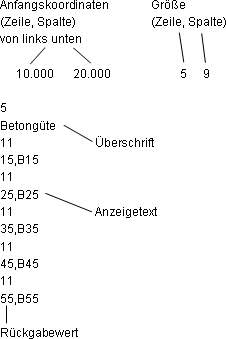 |
Fenster | Als Auswahl dient ein grafisches Auswahlfenster, z.B. 10001 für die Linientypen. Die Button-Nummer des Fensters wird zurückgegeben. |
Maske | Sie können eine Untermaske öffnen, in der Eingabefelder mit Werten versehen werden können. Durch die Verwendung eines ? bei den Variablennamen in der neuen Maske können Sie den Variablennamen des Eingabefelds übernehmen und somit eine direkte Kopplung ermöglichen, z.B. für allgemeine Masken, wie z.B. _texthoe. |
Name der ...
Name für die Auswahlliste, Fenster oder Maske
Listen/Fenster-Darstellung
Wird eine Auswahl getroffen, ist es oft wichtig, das Gewählte direkt im Fenster zu sehen. Über das Kontrollkästchen Ja/Nein können Sie dies bestimmen. Das Gewählte steht bei Ja immer hinter dem  .
.
Zuweisungsvar.
Die Verwendung einer Zuweisungsvariablen ist sinnvoll, wenn die Eingabefunktion lediglich einen Index auf eine Variable liefert, in der die endgültigen Eingabewerte stehen. Diese Zuweisungsvariablen können Sie in der PRO-Datei belegen.
Für spezielle Fenster/Masken werden sie auch direkt vom Programm belegt, z.B. STIFTDI1-STIFTDI9 für das Fenster 10002.
Die Funktionsweise wird anhand eines Beispiels erläutert.
Die Funktionsweise wird anhand eines Beispiels erläutert.
Beispiel:
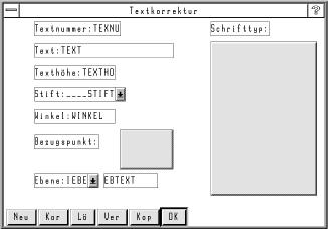
In diesem Beispiel soll der Stift innerhalb einer Textkorrektur bestimmt werden. Die Maske ist analog zur allgemeinen Maske „Korrektur - Global“ aufgebaut.
Klicken Sie hinter der Abfrage nach dem Stift auf die  -Schaltfläche, erscheint das Auswahlfenster für die Stifte.
-Schaltfläche, erscheint das Auswahlfenster für die Stifte.
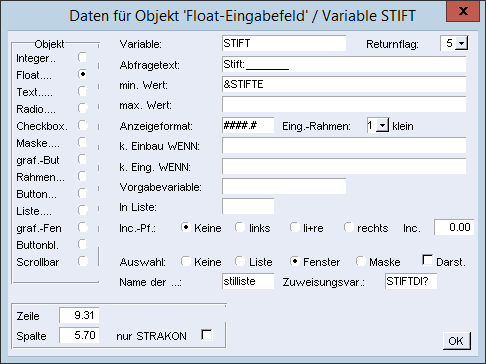
Durch Anwahl der Zeile im Auswahlfenster liefert das Programm die gewählte Zeilennummer, z.B. 2 bei Anwahl von Zeile 2. Diese Nummer ersetzt das ? in STIFTDI? (in der Variablen STIFTDI-STFTDI9 sind die entsprechenden Stiftstärken aus dem Plan vorhanden).
Anmerkung: |
|---|
Für die nachfolgend, erläuterten Masken werden nur noch die Unterschiede zur Integer-Maske oder hierauffolgende Masken erläutert. |